Windowsは起動に失敗します。自動起動修復、PCのリセットに失敗し、PCがループに入る
Windows 11/10の場合 起動に失敗すると、自動起動修復が起動します 、Windowsの修復を試みるため。自動修復も失敗する場合は、[PCの更新]または[PCのリセット]オプションを使用することをお勧めします。これを行うには、[詳細オプション]>[トラブルシューティング]>[リセットまたは更新]を選択します。
Windows11/10が起動に失敗する
PCを更新しても またはPCをリセット オプションが失敗すると、WinRE画面に戻ります。このような状況は、Windowsレジストリハイブがひどく損傷または破損している場合に発生する可能性があります。
自動起動修復がループでスタックしている
このような場合、KB2823223では次のことを試すことをお勧めします。
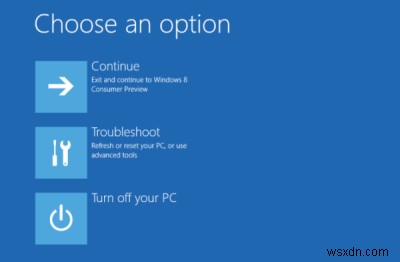
WinRE画面から、[トラブルシューティング]>[詳細オプション]を選択します。
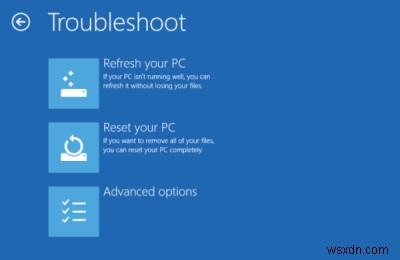
[詳細オプション]>[コマンドプロンプト]の下。

CDコマンドを使用して、ディレクトリを \ Windows \ System32 \ configに変更します。 次のようにフォルダ。次のように入力してEnterキーを押します:
cd %windir%\system32\config
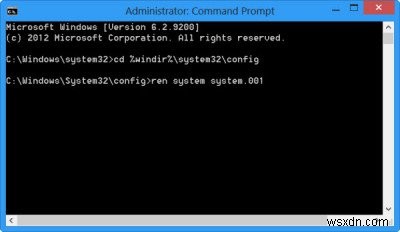
次に、システムとソフトウェアのレジストリハイブの名前を System.001に変更する必要があります。 およびSoftware.001 。これを行うには、次のコマンドを次々に入力し、Enterキーを押します。
ren system system.001 ren software software.001
PCの更新を使用する場合は、システムハイブのみの名前を変更します。ただし、このような場合、ソフトウェアハイブも破損していると、[PCの更新]オプションを使用できない場合があります。このような場合、ソフトウェアハイブの名前も変更する必要があります。ソフトウェアハイブの名前を変更すると、[PCの更新]は使用できなくなりますが、[PCのリセット]オプションのみを使用できます。
最後に、「終了」と入力してコマンドプロンプトを閉じます。
PCを再起動して自動修復画面に戻します。
必要に応じて、>[詳細オプション]>[トラブルシューティング]>[PCをリセット]または[PCをリセット]を選択します。
動作するはずです。
この手順は、[このPCをリセット]オプションを使用したときにPCエラーメッセージのリセットで問題が発生した場合にも役立ちます。
別のプロセスによって使用されているため、プロセスはファイルにアクセスできません
ソフトウェアハイブの名前を変更するコマンドが失敗し、別のプロセスによって使用されているため、プロセスがファイルにアクセスできないを受け取った場合 エラーが発生した場合は、インストールメディアから起動して、コマンドを実行することをお勧めします。 コンピュータを修理するに到達したら 画面で、[トラブルシューティング]>[詳細オプション]>[コマンドプロンプト]を選択し、コマンドを実行します。
関連 :リセットこのPCは機能していません。 PCをリセットできません
自動スタートアップ修復でPCを修復できませんでした
自動修復が失敗した場合 、エラーメッセージが表示されます自動修復ではPCを修復できませんでした 、次の場所でログファイルを確認する必要がある場合があります:
C:\Windows\System32\Logfiles\Srt\SrtTrail.txt
SrtTrail.txtファイルとは何ですか?
SrtTrail.txtは、自動起動修復が失敗したり、ブルースクリーン停止エラーが発生したりする原因をログダウンするログファイルです。これは、C:\ Windows \ System32 \ Logfiles \ Srt\SrtTrail.txtにあります。
この投稿は、Windowsが無限の再起動ループでスタックしている場合に役立ちます。
ヒント :高度なスタートアップオプションと、Windowsを直接高度なスタートアップ設定画面で起動する方法についてお読みください。
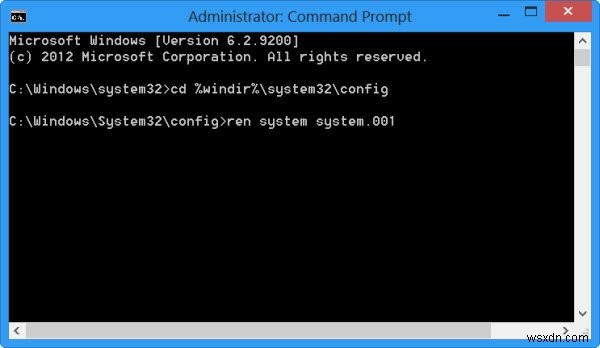
-
修正:Windows 11 が自動修復ブート ループの死を準備中
Windows 11 の自動修復ループを準備していますか? または、 Windows 11 が自動修復ブート ループの死を準備していますか? まず第一に、他のユーザーは Windows 11 自動修復の正確な修正方法さえ知らないため、これはあなただけではないため、あまり心配する必要はありません。 でも 自動修復ブート ループの死を修正するための最適なソリューションのリストをまとめました。 . 解決策に進む前に いくつかの質問とその回答を用意しています。 自動修復ループの原因 行方不明のため、コンピュータは自動修復を表示しています または破損 システムにファイルがあり、Window
-
Windows が自動修復ループに陥っていませんか?修正方法はこちら !!!
Windows 自動修復は、発生する可能性のある一般的な起動エラーのトラブルシューティングと診断に役立つ便利なツールです。何らかの理由でシステムが 2 回または 3 回連続して起動に失敗した場合、ツールはいくつかの診断テストを自動的に実行して自己修復し、デバイスの正常な起動を妨げる問題を検出します。ただし、Windows 自動修復ツールに気付く場合があります 起動の問題を解決する代わりに、無限の再起動ループに入ります。何人かのユーザーが、Windows 10 が自動修復ループで動かなくなったと報告していますが、この問題の原因と修正方法は? Windows が自動修復ループに陥ったのはなぜですか
